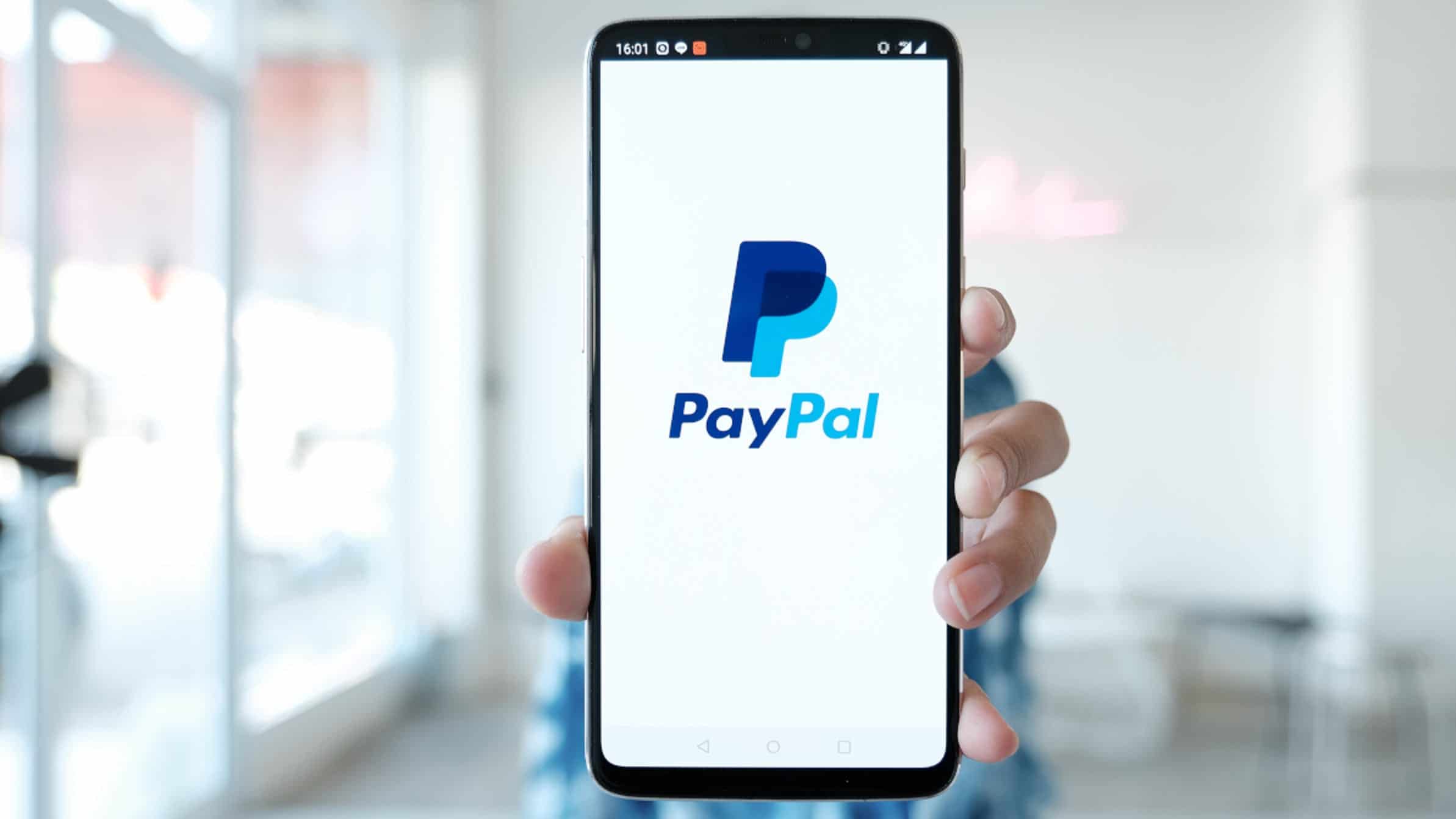703
Puede establecer o cancelar su límite en su cuenta PayPal. Esto le permite disfrutar de su placer de comprar – sin exceder sus límites financieros
Cómo establecer y cancelar su límite de PayPal: Lo que debe saber
Para proteger a los usuarios, PayPal tiene un límite de envío y débito mientras no se haya confirmado su cuenta bancaria.
- El límite de transferencia o importe máximo de PayPal es de 2.500 euros. Para importes superiores, no es posible realizar una transferencia sin verificar la cuenta bancaria
- PayPal se reserva el derecho de comprobar primero los importes superiores, incluso después de verificar una cuenta bancaria
- Su límite será mayor si verifica su cuenta bancaria. El límite de PayPal por día es entonces entre 3.000 y 25.000 euros, dependiendo del banco.
- El límite de envío a través de PayPal Friends no difiere del límite para pagos comerciales.
Cancelar límite de envío y débito: Sólo tras verificación
Después de introducir su cuenta bancaria, puede verificarla. Esto cancelará su límite de envío y débito. Sin embargo, por razones de seguridad, sólo debe cancelar su límite cuando realmente lo necesite.
- Primero vaya al sitio Web de PayPal e inicie sesión con sus datos de usuario.
- Para cancelar el límite, debe vincular una tarjeta de crédito o una cuenta bancaria a su cuenta PayPal.
- Haga clic en «Monedero electrónico» en la barra de menú superior. Aquí puede vincular una de las dos opciones a través de los enlaces «Añadir cuenta bancaria» o «Añadir tarjeta de crédito».
- Una vez introducidos los datos, aún hay que verificar la cuenta bancaria o la tarjeta de crédito. Para ello, PayPal transferirá una pequeña cantidad a la cuenta. Para la verificación, necesitará el código de cuatro dígitos que encontrará en el objeto de la transferencia
- Una vez recibido el importe, vuelva a iniciar sesión en PayPal y cambie de nuevo a «monedero electrónico». Llame aquí a la cuenta bancaria o tarjeta de crédito indicada. Introduzca el código y se cancelará el límite
- Importante: El límite para los pagos a plazos de PayPal es de entre 99 euros y 5.000 euros con un plazo de 3, 6, 12 o 24 meses.
Editar el límite de PayPal en los ajustes
Después de verificar su cuenta o una tarjeta de crédito con PayPal, puede cancelar el límite a través de la configuración.
- Una vez que haya iniciado sesión en su cuenta PayPal, haga clic en «Información sobre su cuenta PayPal». Allí, seleccione «Cancelar límites»
- Marque o desmarque la casilla, dependiendo de si desea cancelar el límite o no, y confirme la entrada. Tu límite sólo se cancelará si has marcado la casilla correspondiente. Ahora puede enviar dinero ilimitado
- Atención: Por motivos de seguridad, sólo debería cancelar el límite de envío con PayPal en casos excepcionales, y únicamente con destinatarios de buena reputación y confianza.
- Para establecer un límite específico, vaya a «Cambiar» en la vista general de la tarjeta. Pulse de nuevo «Cambiar» junto al límite que desea establecer para ajustarlo.
- Por cierto: no hay límite de recepción de PayPal.